Varför är min Ring Dörrklocka saknad Live View?

Om du har din Ring Dörrklocka helt upptagen och såg fram emot en levande bild av Rings kamera kan du bli besviken över att hitta att det saknas från Ring-appen. Det är ett helt enkelt svar på varför det är.
Ringdörrklockan annonseras som ett live-visningsläge där du kan se kameran på din Ring-enhet när du vill och se en levande bild av vad som händer utomhus vid någon tid - ingen anledning att vänta på att någon ska komma till din dörr. Men det är inte så många som saknar det, att live-visningsläget inte fungerar om din Ring Doorbell körs med batteriström.
Du kan driva din Ring Dörrklocka antingen med hjälp av det interna batteriet eller ansluta den till din befintliga dörrklockans ledningar, vilket gör det interna batteriet till en backup i händelse av strömavbrott. Uppsidan av att köra den från det interna batteriet är att du inte behöver oroa dig för att röra med den befintliga dörrklockans ledningar, vilket gör installationsprocessen mycket enklare.

RELATED:
Hur laddar du din ringdörrklocka När Batteriet blir lågt Plus, beroende på var din befintliga dörrklocka är placerad och där du vill montera din Ring-enhet, kan det vara mycket svårt att omdirigera dörrkabeln till Ring-enheten.
Eftersom Live View kräver lite mer juice till makten, det är ganska smart för Ring att inte inkludera en sådan funktion om enheten släcker batteriet för att göra det längre innan du behöver ladda det. Men om du ser fram emot det bara för att hitta det fungerar det inte med batteriström, kan du bli mycket besviken. Om du kan, försök att ansluta den till din befintliga dörrklockskabel för att få den här funktionen.
Om du har din Ring-enhet ansluten till din befintliga dörrklockans ledningar, kan du få tillgång till levande visning genom att öppna Ring-appen på din telefon , knacka på din Ring Doorbell-enhet i det övre vänstra hörnet och sedan på "Live View" -fältet på nästa skärm.
Därifrån kan du trycka på det och du kommer att visas en levande vy av vad händer vid din ytterdörr När du är i live-visning kan du fortfarande prata genom mikrofonen som du skulle om någon var vid din dörr.
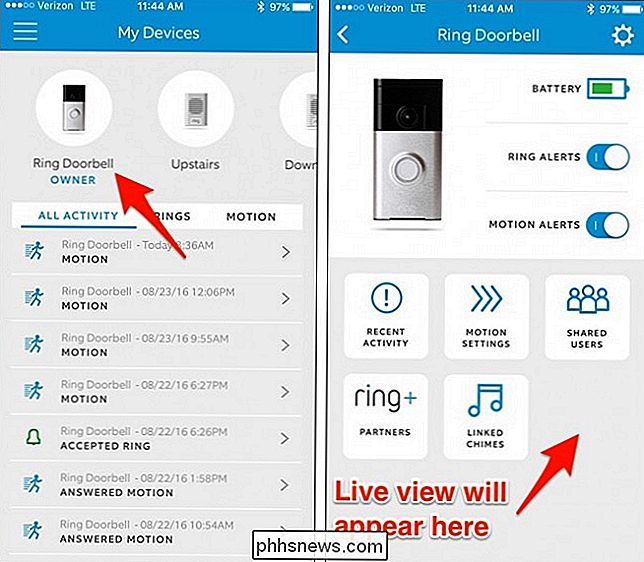
Bild från Ring.com

HTG Recensioner Google OnHub: En fusion av Wi-Fi och Smarthome-teknik (om du vill vänta)
Google har kastat sin hatt i routern och smarthome ring på en gång med introduktionen av OnHub router, en router som lovar att vara den enklaste och mest problemfria routerupplevelsen du någonsin har haft med super enkel installation, automatiska säkerhetsuppdateringar, smarthome integration och mycket mer.

Chip-kreditkort kommer till USA: Här är vad du behöver veta
Efter flera års användning i andra länder runt om i världen kommer chip-aktiverade kreditkort till USA. Kreditkort med endast magnetband avvecklas före den 1 oktober 2015. Om du har ett kreditkort får du förmodligen en ersättning med ett chip vid någon tidpunkt snart. Hela landet kommer inte att byta till chipkort före den 1 oktober, men återförsäljare och banker som inte kommer att påta sig mer ekonomisk skuld.



